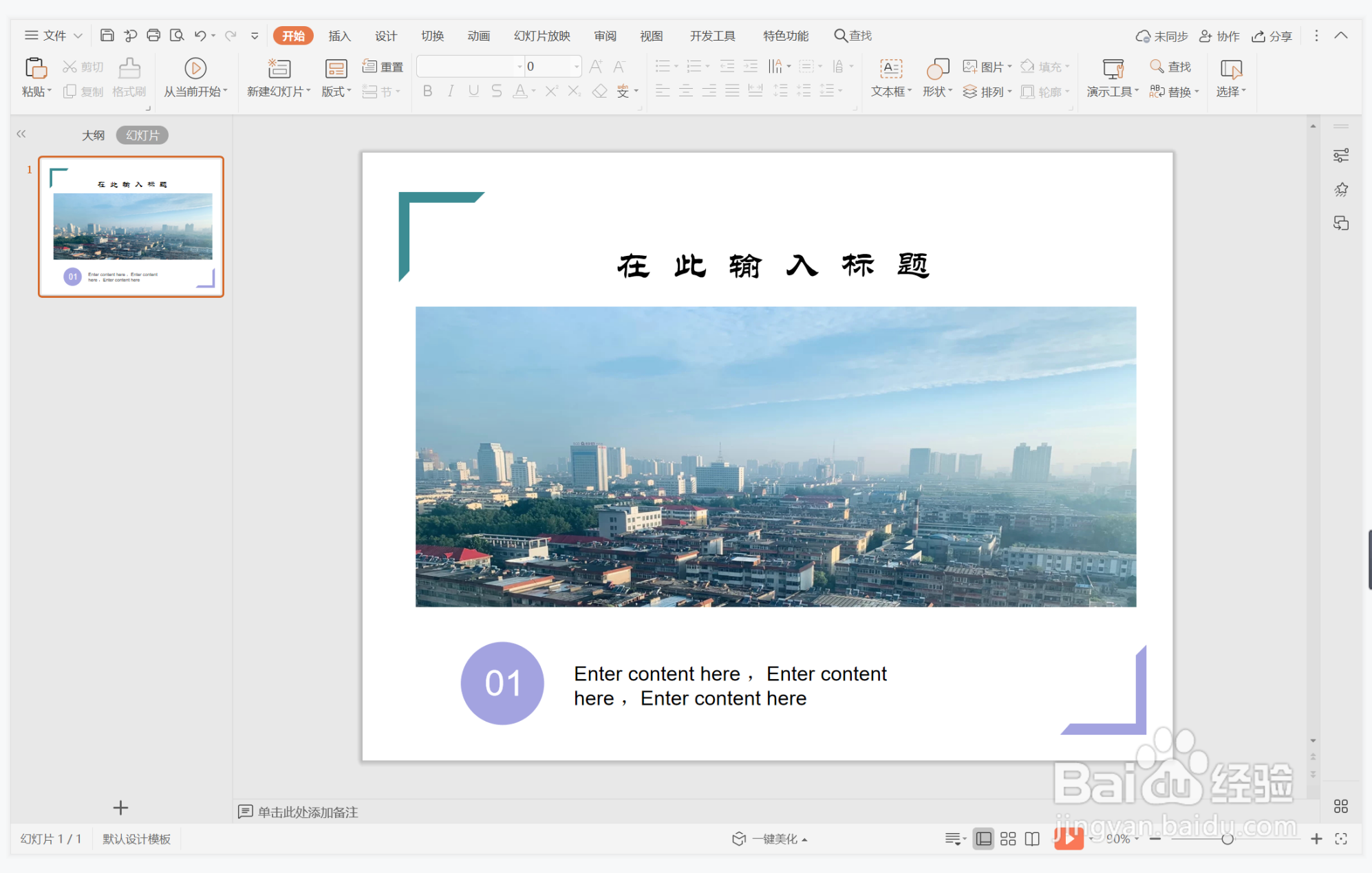wps演示中如何进行气势磅礴型图文排版
1、在插入选项卡中点击图片,选择其中的本地图片,插入一张合适的背景图片。
2、在插入选项卡中点击形状,选择其中的半闭框。
3、在页面上绘制出形状,放置在上下两侧,效果如图所示。
4、选中半闭框,在绘图工具中点击填充,选择不同的颜色进行填充,并设置为无边框。
5、接着再插入一个正圆形,放置在如图所示的位置,并选择合适的颜色进行填充,设置为无边框。
6、在图片上方输入标题,在圆形中输入序号,在圆形右侧输入内容,这样气势磅礴型图文排版就制作完成了。
声明:本网站引用、摘录或转载内容仅供网站访问者交流或参考,不代表本站立场,如存在版权或非法内容,请联系站长删除,联系邮箱:site.kefu@qq.com。
阅读量:85
阅读量:67
阅读量:41
阅读量:63
阅读量:76